Heim >häufiges Problem >So aktivieren und verwenden Sie Push to Talk auf Discord
So aktivieren und verwenden Sie Push to Talk auf Discord
- 王林nach vorne
- 2023-05-02 18:10:072702Durchsuche
Discord ist eine weit verbreitete Messaging-App. Es handelt sich um eine Sprach-, Video- und Messaging-App, die es Menschen ermöglicht, miteinander zu sprechen, in Gruppen zu chatten, sogar Spiele zu spielen und vieles mehr. Eine dieser Funktionen ist Push to Talk. Sie fragen sich vielleicht, was Push to Talk ist und wofür es verwendet wird? Nehmen wir an, Sie spielen ein Spiel in einer Gruppe und befinden sich an einem Ort mit so vielen Hintergrundgeräuschen, dass Ihre anderen Teamkollegen vom Spiel abgelenkt werden. Wenn Push-to-Talk aktiviert ist, sind Sie stummgeschaltet und können nicht sprechen, bis Sie die Stummschaltung aufheben. Wäre das nicht hilfreich? Sehen wir uns nun an, wie Sie Push to Talk aktivieren und effektiv nutzen. So aktivieren Sie Push-to-Talk 🎜# neben Ihrem Benutzernamen.
Schritt 2 : Scrollen Sie links nach unten und finden Sie Sprache und Video, #🎜 🎜# Klicken Sie darauf.
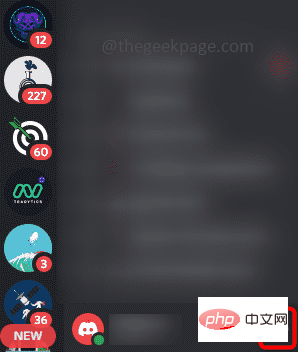
Schritt 3 : Klicken Sie rechts auf das Optionsfeld Push to Talk, um diese Funktion zu aktivieren.
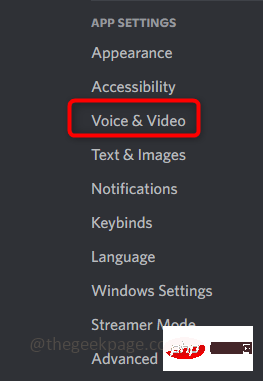
So verwenden Sie Push-to-Talk mit Tastaturkürzeln#🎜🎜 #Ja Es gibt mehrere Möglichkeiten, diese Funktion effektiv zu nutzen. Dies bedeutet jedoch, dass es Optionen wie Verknüpfungen, Push-to-Talk-Veröffentlichungsverzögerungen usw. gibt, aus denen wir mehr herausholen können.
Schritt 1  : Angenommen, Sie möchten die Stummschaltung des Mikrofons während eines Anrufs aufheben, können Sie eine Tastenkombination festlegen. Anstatt auf das Mikrofon zu klicken, können Sie auch auf die von Ihnen festgelegte Tastenkombination klicken.
: Angenommen, Sie möchten die Stummschaltung des Mikrofons während eines Anrufs aufheben, können Sie eine Tastenkombination festlegen. Anstatt auf das Mikrofon zu klicken, können Sie auch auf die von Ihnen festgelegte Tastenkombination klicken.
: Bleiben Sie dazu auf der Seite „Einstellungen“ (folgen Sie den Schritten 1 bis 3 im vorherigen Abschnitt), unter „Push to Talk“ unter dem Optionsfeld „Sie“. finden Sie eine Verknüpfungsoption.
Schritt 3: Um eine Tastenkombination festzulegen, klicken Sie auf das Feld unter
Tastenkombination. Sobald Sie darauf klicken, wird es rot angezeigt.
Schritt 4: Jetzt drücken Sie eine beliebige Taste, die Sie festlegen möchten, und klicken Sie, um die Aufnahme zu stoppen. Hier habe ich C als meine Tastenkombination festgelegt. Wenn ich also sprechen möchte, kann ich C drücken, um die Stummschaltung des Mikrofons aufzuheben.
HINWEIS : Die Tastenkombination muss nicht nur aus einem Buchstaben oder einer Zahl bestehen und muss es auch nicht sein ein Schlüssel. Es können auch mehrere Tastenkombinationen sein. Ein Beispiel ist unten dargestellt. Sie können Tasten ändern, indem Sie auf klicken, um Tastenbelegungen zu bearbeiten
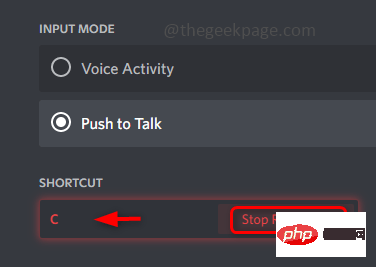
während Sie C drücken und 3 Tasten (z. B. C3) und klicken Sie auf Aufnahme beenden. Wenn Sie nun C und die 3 Tasten gleichzeitig drücken, wird die Stummschaltung aufgehoben und Sie können sprechen.
Schritt 5
: Neben Shortcut befindet sich ein Schieberegler, der die Push-to-Talk-Freigabeverzögerung darstellt. Dies wird verwendet, um die Zeit zu ändern, die die Discord-App benötigt, um Ihr Sprachsignal zu unterbrechen, nachdem Sie die Push-to-Talk-Taste losgelassen haben. Sie können es ändern, indem Sie den Schieberegler je nach Bedarf nach links oder rechts bewegen. 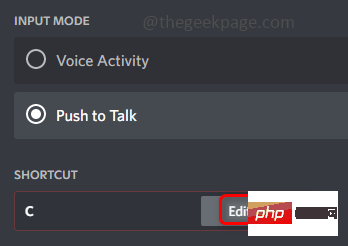
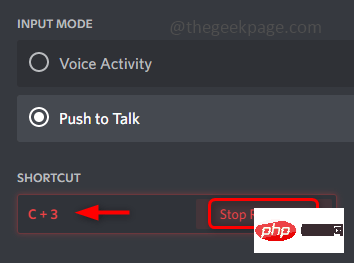 Schritt 6
Schritt 6
Das obige ist der detaillierte Inhalt vonSo aktivieren und verwenden Sie Push to Talk auf Discord. Für weitere Informationen folgen Sie bitte anderen verwandten Artikeln auf der PHP chinesischen Website!

